Alejandro TIC 4º ESO 20-21
IES Santa Barbara
jueves, 20 de mayo de 2021
martes, 6 de abril de 2021
GIF animado
Para crear este GIF he tenido que abrir el paint, y he tenido que ir dibujando una por una las imágenes hasta cuadrarlas todas y que parezca que el volcán entra en erupción y explota.
Ya dibujada cada imagen he tenido que ir ordenandolas y he tenido que guardar la imagen con el formato GIF, de lo contrario no podría haberlo hecho.
Una vez hechos estos pasos he tenido que decargar el programa que me ha facilitado mi profesor, y lo he abierto.
Una vez descargado y abierto he tenido que ir arrastrando cada imagen en orden hasta tenerlas ordenadas , una vez ordenadas, les he puesto el tiempo de cambio de cada imagen y le he puesto que se repitieran por siempre , para formar el GIF.
Una vez hecho todos estos pasos ya tengo listo mi GIF, lo dejo por aquí abajo.
jueves, 11 de marzo de 2021
martes, 2 de marzo de 2021
Reflexión 2ª evaluación
Para mi la segunda evaluación ha sido buena y mala a la vez ya que cada día he ido aprendiendo nuevas cosas y han sido bastante ilustrativas y divertidas, pero por la otra parte ha sido mucho contenido que al ser tanto ha empezado a ser un poco lioso, al fin y al cabo es lo que tiene , no puedo esperar no hacer nada en una asignatura.
para la tercera evaluación espero aprender más contenido pero sin ser nada agobiante ni que abunde ya que tengo otras cosas que estudiar, pero en general quiero aprender más.
lunes, 1 de marzo de 2021
Recuperar Archivos Word
Recupera documentos donde elegiste No Guardar
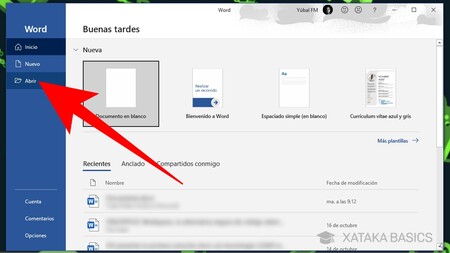
Cuando vas a cerrar Word o un documento, siempre te aparecerá un diálogo preguntándote si quieres guardar el documento. Puede que a veces pulses sin querer en No guardar, pero no te preocupes, porque si pasa esto todavía hay solución. Para ello, tienes que entrar en la opción de abrir documento, que está en la pantalla inicial o dentro del menú Archivo de Word una vez lo has abierto.
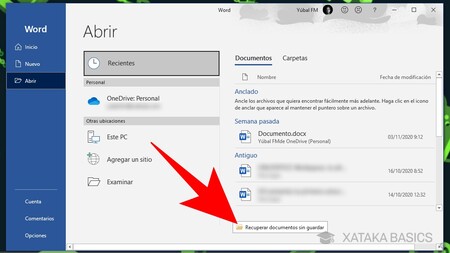
Una vez estés en las opciones de abrir documentos, pulsa sobre la opción de Recuperar documentos sin guardar que te aparecerá debajo de los guardados. En la versión de Word de Office 365, esta opción estará en la pestaña de Información, cuando pulses en el botón de Administrar documento.
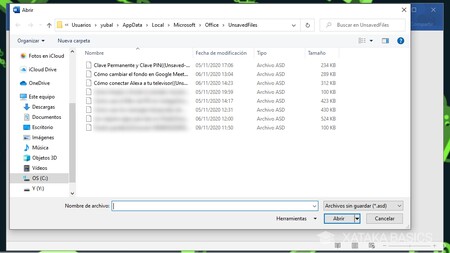
Cuando pulses en Recuperar documentos sin guardar, una ventana del explorador de Windows mostrando una carpeta oculta en la que Word guarda documentos aunque tú decidas no guardarlos. Aquí, simplemente tendrás que elegir el documento que quieras y abrirlo.
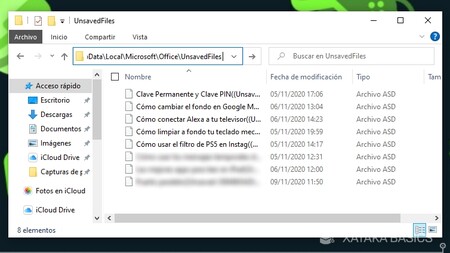
También vas a poder acceder a estos archivos de forma manual. Para ello, tendrás que abrir el Explorador de Windows, y en la barra de direcciones escribir %LOCALAPPDATA%\Microsoft\Office\UnsavedFiles para entrar en la carpeta donde Word guarda los archivos que cierras sin guardar. También puedes entrar en las de guardado automático, que te vamos a explicar ahora, en la dirección %APPDATA%\Microsoft\Word.
martes, 19 de enero de 2021
Capturas de pantalla
Algunas veces, la forma más sencilla de copiar algo es mediante una captura de pantalla. Aunque ya puede capturar la pantalla con el botón Impr Pant, ahora puede presionar la tecla del logotipo de Windows + MAYÚS + s para abrir la nueva experiencia recorte moderna (también denominada barra recortes) y, a continuación, arrastre el cursor sobre el área que desea capturar.
A continuación se muestran algunas formas comunes de realizar y anotar capturas de pantallas en recorte & boceto en Windows 10.
Aplicaciones portables
Las aplicaciones portables suelen venir dentro de un archivo comprimido, el cual contiene todo lo necesario para que funcione. Una vez que se extraigan todos los archivos (cosa que puedes hacer desde un dispositivo portátil), estará lista para ser usada. Estos archivos serán el equivalente al directorio que se crea en el ordenador cuando se instala cualquier programa, pero con la diferencia de que una vez que dejas de usar la aplicación, la puedes cerrar y no dejarás rastro de ella en ese computador.
Desventajas de las aplicaciones portables
lunes, 18 de enero de 2021
Panel de control y configuración de windows
En el panel de control Windows 10 se encuentran todas las opciones de configuración de nuestro sistema operativo. En él podremos configurar nuestro acceso a internet, desinstalar programas y montones de cosas de utilidad e incluso actualizar nuestro sistema operativo.
martes, 12 de enero de 2021
Controladores o drivers
jueves, 17 de diciembre de 2020
Como evitar a los trolls
Estas son las 9 mejores maneras de evitar a un troll.
1. Establecer una política
El primer paso fundamental es establecer una política para los comentarios de los usuarios. Es importante que detalles lo que está permitido y lo que no.
2. Ignorarlos
Deberás hacer caso omiso ya que, una vez que obtienen una respuesta, mejorarán su táctica.
3. Utiliza el humor
4. Desenmascararlos
Si los desenmascaramos, se lo pensarán dos veces antes de intentar ningún ataque.
5. No proporcionar una plataforma
Puedes eliminar o modificar los permisos de acceso.
6. Utiliza siempre los moderadores
Si dispones de los medios suficientes, es recomendable que contrates a un equipo de moderadores que supervisen la actividad en tu sitio.
7. Crear una comunidad unificada
Si tu comunidad online es leal, quizás no tengas que tenerle miedo a los trolls. Si apareciera un troll, la comunidad podría cartas en el asunto.
8. Escuchar
Es importante conocer lo que se dice de tu marca en internet . Existen ocasiones en las que los trolls tratan de ayudar. En esos casos, no viene mal dar las gracias públicamente.
9. 'Pelea' con hechos
Si te conviertes en el blanco de rumores o críticas, seguramente te entren ganas de 'pelea'...eso sí, con hechos. Evitalo.
lunes, 14 de diciembre de 2020
Reflexión 1ª evaluación
Ha estado bastante bien y he aprendido mejor como manejar un ordenador.
Las actividades estuvieron bien y no hubo ninguna que me gustara mas que otra.
Como sujerencia sujiero que se de mas tiempo para entregar los trabajos para que no estemos tan agobiados ya que tenemos basatantes mas examenes.
Yo a los reyes magos les pido una moto nada mas.
domingo, 29 de noviembre de 2020
Buenas practicas en la red
Mi opinion sobre esto es que actualmente como me tengo que preocupar por los estudios no le doy mucha importancia a este tema
No transferir tus datos a deconocidos
No subir fotos compromretidas
No subir cosas con tus datos personales
No transferir tus datos a deconocidos
No subir fotos compromretidas
No subir cosas con tus datos personales
Para poder evitarlo se lo tendrias que decir o a un addulto o a la policia
martes, 3 de noviembre de 2020
Alejandro TIC 4º ESO 20-21
La brecha digital
La brecha digital hace referencia a la desigualdad entre las personas que pueden tener acceso o conocimiento en relación a las nuevas tecnologías y las que no.
Al inicio de las TIC, se creía que existía un cierto retraso en algunos sectores sociales, colectivos y países, y que éste se superaría con el tiempo gracias a la mayor disponibilidad de ordenadores y de conexiones a Internet.
Pero ha pasado el tiempo y estas desigualdades persisten y se amplían, adoptando nuevas formas.
Las desigualdades se producen tanto en el acceso a equipamientos (primera brecha digital) como en la utilización y la comprensión de las que ya se encuentran a nuestro alcance (segunda brecha digital).




